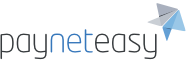PAX¶
- Руководство администратора
- Руководство пользователя
- FAQ
- Каждое утро PAX при первой оплате очень долго чем-то занимается, после чего выдает ошибку Оплата не прошла, используйте другую карту.
- При попытке оплаты или загрузке пишет - “Нет соединения с хостом”. Терминал подключен по USB.
- Подключённый к стороней кассе PAX не принял карту, но на кассу отдал команду печати фискального документа.
- Как осуществить сверку итогов принудительно на терминале?
- Эвотор теряет связь с терминалом по USB (на Эвоторе отображается ошибка - “Прерывание связи”).
Руководство администратора¶
Переключение терминала на работу через USB-порт¶
- Войти в меню администратора, см. ниже
- Изменить следующие параметры:
- Параметры / Редактирование / SmartSale / Связь с банком = Через кассу
- Параметры / Редактирование / SmartSale / Порт терминала = USB
- Параметры / Редактирование / SmartSale / SSL без ККМ = Да
- Отключить терминал от USB и подключить его обратно
Переключение терминала на работу с USB порта на Ethernet¶
- Войти в меню администратора, см. ниже
- Изменить следующие параметры:
- Параметры / Редактирование / SmartSale / Связь с банком = Через терминал
- Параметры / Редактирование / SmartSale / Порт терминала = Ethernet
- Отключить терминал от USB и подключить его обратно
Настройка терминала на работу без кассы¶
- Войти в меню администратора, см. ниже
- Изменить следующие параметры:
- Параметры / Редактирование / SmartSale / Режим ККМ = Касса или Терминал (по умолчанию - Касса)
После этого терминал перезагрузится и в меню появится иконка для инициации платежа.
В этом режиме терминал PAX SP30 не сможет печатать слипы (чеки платежной системы), так как у него нет принтера.
Создание нового кассира¶
- Войти в меню администратора, см. ниже
- Изменить следующие параметры:
- Параметры / Управление доступом / Управление правами / Новый оператор - создаем нового оператора в группу “Кассиры” с нужным паролем (на этапе “Введите карту доступа” жмем Enter).
- Параметры / Управление доступом / Авто логин - выбрать нужного оператора (в случае необходимости).
Как войти в меню Администратора¶
- Дожидаемся, пока на экране не будет логотипа или надписи “Ожидание команды от ККМ”
- Нажимаем ENTER
- Вводим пароль 1234 и нажимаем ENTER
- Выбираем пунт меню “Блокировка терм.”
- Нажимаем ENTER
- Выбираем Администратор
- Вводим пароль Администратора
- Дожидаемся, пока на экране не будет логотипа или надписи “Ожидание команды от ККМ”
- Нажимаем ENTER
- Вводим пароль 1234 и нажимаем ENTER
Как войти в системное меню¶
При включении зажимаем и держим кнопку “Func”, затем при появлении надписи SELF-TEST SUCCESS нажать и держать кнопку “Cancel”.
Руководство пользователя¶
Подключение терминала к сети Ethernet¶
- Подключить кабель к разъему с надписью ETH.
- На роутере найти IP-адрес терминала по его MAC-адресу и закрепить этот IP-адрес на DHCP-сервере роутера за терминалом. MAC-адрес терминала написан на желтой этикетки на нижней панели терминала.
- При включение терминал должен успешно установить соединение с сервером, о чем он напишет при старте.
- Выгрузить логи на сервер (2+ENTER) и попросить службу поддержки посмотреть IP-адрес для терминала в системе управления.
Нахождение ip-адреса терминала в сети¶
Мы сами ищем ip-адрес PAX/Verifone в сети, можно не указывать даже диапазон.
Но есть ограничение:
- Маска сети не должна выдавать больше 500 ip адресов.
- Если будет найдено больше одного терминала, то будет отображена ошибка.
Если больше одного терминала в сети, то можно указать его идентификатор, например, terminal_id=12345678 и тогда мы проверим этот терминал.
Правила для заполнения поля address:
- Если в сети один терминал и количество ip-адресов в сети меньше 500, то ничего писать не нужно.
- Если в сети <500 ip адресов и несколько терминалов, то нужно писать terminal_id=12345678, где 12345678 - номер терминала.
- Если в сети больше 500 ip-адресов, то указываем диапазон, где искать: range=192.168.0.1-192.168.0.254
- Если в сети больше 500 ip-адресов и больше одного терминала, то можно комбинировать условия: range=192.168.0.1-192.168.0.254 terminal_id=12345678
Установка программы для поиска терминала
- iOS https://dengisend.ru/demo-ios/SocketScaner/install.html,
- Android https://mpos.pne.io/verifone/scanner/scanner.apk, короткая ссылка https://bit.ly/2JNMu2t
Автоматический поиск терминала (пока только для iOs)¶
В настройках терминала прописать диапазон, в котором будет находится терминал.
Пример:
range=10.45.69.1-10.45.69.254:27015
Обновление конфигурации¶
Первый способ
- Дожидаемся, пока на экране не будет логотипа или надписи Ожидание команды от ККМ.
- Нажимаем одновременно клавиши 3 и ENTER.
- Вводим пароль 1234.
- Появится сообщение Журнал содержит операции, возможны финансовые потери. Продолжить?. Нажимаем ENTER.
- Если терминал подключен по USB, то после появления сообщения Загрузка параметров будет отложена, нажимаем ENTER.
- Если подключение через Ethernet, то терминал подключиться по сети и скачает сам все.
Второй Способ
- Дожидаемся, пока на экране не будет логотипа или надписи “Ожидание команды от ККМ”.
- Нажимаем ENTER.
- Вводим пароль 1234 и нажимаем ENTER.
- Выбираем пункт Параметры, нажав кнопку 6 и ENTER.
- Нажимаем на ENTER (курсор уже будет на пункте ЗАГРУЗКА ПАРАМ.).
- Появится сообщение “Журнал содержит операции, возможны финансовые потери. Продолжить?”. Нажимаем ENTER.
- Если терминал подключен по USB, то после появления сообщения Загрузка параметров будет отложена, нажимаем ENTER. Затем нужно провести оплату, во время которой будет произведено обновление конфигурации.
- Если подключение через Ethernet, то терминал подключиться по сети и скачает сам все.
Отправление логов на сервер¶
Первый способ через горячие клавиши
- Дожидаемся, пока на экране не будет логотипа или надписи “Ожидание команды от ККМ”.
- Нажимаем одновременно клавиши 2 и ENTER.
- Если терминал подключен по USB, то после появления сообщения Выгрузка логов будет отложена, нажимаем ENTER.
- Если подключение через Ethernet, то терминал подключиться по сети и скачает сам все.
Второй способ
- Дожидаемся, пока на экране не будет логотипа или надписи “Ожидание команды от ККМ”.
- Нажимаем ENTER.
- Вводим пароль 1234 и нажимаем ENTER.
- Выбираем пункт Параметры, нажав кнопку 6 и ENTER.
- Выбрать пункт меню Логирование.
- И выбрать Выгрузка лога.
- Если терминал подключен по USB, то после появления сообщения Выгрузка логов будет отложена, нажимаем ENTER. Затем нужно провести оплату, во время которой будет произведено обновление конфигурации.
- Если подключение через Ethernet, то терминал подключиться по сети и скачает сам все.
FAQ¶
Каждое утро PAX при первой оплате очень долго чем-то занимается, после чего выдает ошибку Оплата не прошла, используйте другую карту.¶
Если подключен по USB, то сверка итогов. Когда терминал подключен по USB он может делать сверку только когда через него проходит транзакция. Можно порекомендовать клиенту делать с утра пустую транзакцию. Сверка итогов обязательная операция так же как и закрытие смены. Мы сверку итогов вынуждены делать на терминалах каждый день. Если не делать, то они через пару месяцев ломаются. Сверка итогов проходит в 10:00.
При попытке оплаты или загрузке пишет - “Нет соединения с хостом”. Терминал подключен по USB.¶
Полностью отключить терминал, потом включить и проверить настройки для работы по USB.
Если используется новый тип USB-кабеля, надо заменить на старый, потому что новый кабель не протестирован и может работать некорректно.
Если терминал запитан от кассы Атол-150, возможно, не хватает питания по USB от Атола. Можно поставить USB-hub с отдельным питанием или поставить Verifone Vx820.
Если есть провод который с разветвлением на LAN, то можно организовать работу через роутер. Так же в мультипортовом кабеле может быть дополнительный разъем микро-usb/мини-usb, можно попробовать дополнительно запитать терминал через него.
Подключённый к стороней кассе PAX не принял карту, но на кассу отдал команду печати фискального документа.¶
Логи по сторонним кассам есть только у вас, у нас в этом случае не пишутся.
Как осуществить сверку итогов принудительно на терминале?¶
Нажмите на терминале сочетание клавиш 4+Enter.
Эвотор теряет связь с терминалом по USB (на Эвоторе отображается ошибка - “Прерывание связи”).¶
- Полностью удалить терминал с Эвотора, перезагрузить Эвотор и терминал.
- Переподключить терминал к другому порту.
- Привязать терминал, проверить настройки Эвотора - что указан верный номер терминала и стоит галка по умолчанию.
- Проверить настройки терминала:
Параметры / Редактирование / SmartSale / Связь с банком
Параметры / Редактирование / SmartSale / Порт терминала
Параметры / Редактирование / SmartSale / SSL без ККМ
Если есть возможность переподключить терминал по Ethernet кабелю.